การจัดอันดับบริการที่ดีที่สุดสำหรับการตรวจสอบความเร็วอินเทอร์เน็ตปี 2020
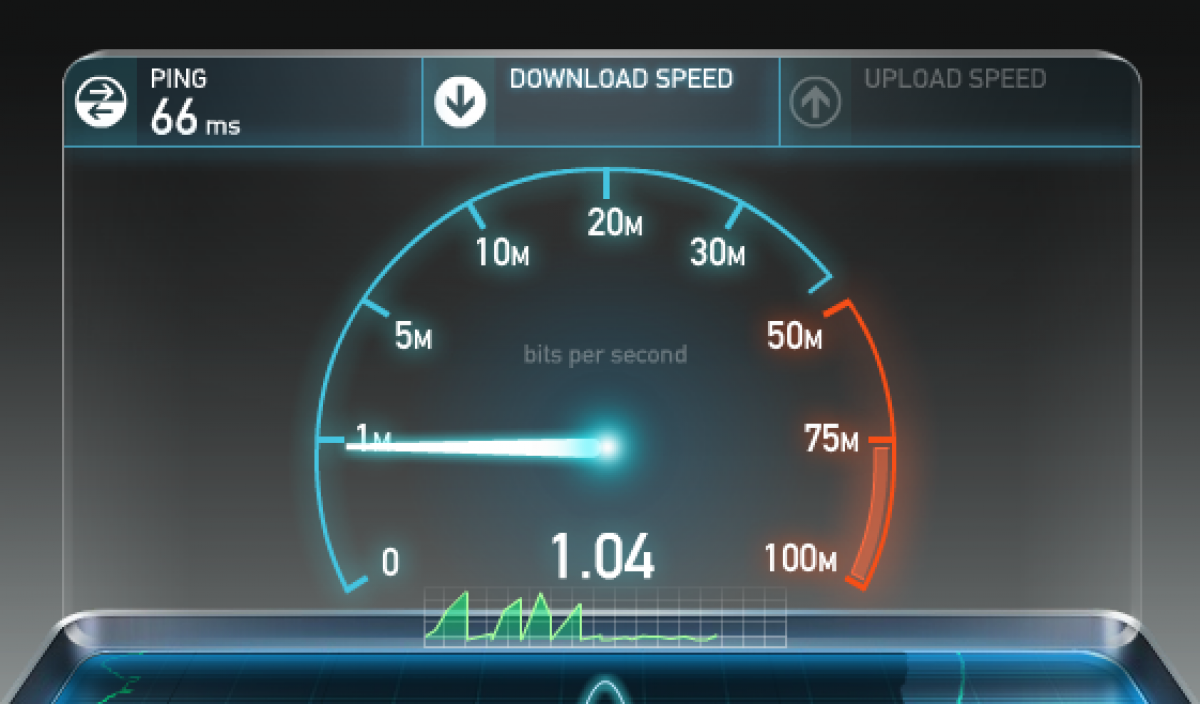
ตอนใหม่ของซีรีส์ทีวีเรื่องโปรดของคุณได้รับการเผยแพร่แล้วและเมื่อคุณโหลดภาพ "แฮงค์" แทนที่จะเป็นการชมที่น่าพอใจ - ความทรมานอย่างแท้จริง มันเกิดขึ้นที่ปัญหาเกี่ยวข้องกับไซต์เอง แต่บ่อยกว่านั้นบริการเหล่านี้เป็นบริการคุณภาพต่ำของผู้ให้บริการอินเทอร์เน็ต
วิธีที่ง่ายที่สุดในการตรวจสอบความเร็วอินเทอร์เน็ตบนคอมพิวเตอร์หรือแล็ปท็อปสามารถทำได้โดยไม่ต้องใช้บริการพิเศษ คุณต้องเปิดโฟลเดอร์ "Task Manager", "Performance" เลือกประเภทการเชื่อมต่อในเมนูเช่น WiFi ความเร็วสูงสุดที่เป็นไปได้สามารถพบได้โดยเปิดโฟลเดอร์ "Network Connections", "Status" ข้อมูลที่จำเป็นทั้งหมดอยู่ในแท็บ "ทั่วไป"
และเพื่อให้ได้ข้อมูลที่ถูกต้องและตรงตามวัตถุประสงค์มากขึ้นคุณสามารถใช้แอปพลิเคชันที่ทันสมัย ขึ้นอยู่กับผลลัพธ์ให้ติดต่อผู้ให้บริการหรือเปลี่ยนผู้ให้บริการทั้งหมด

สาเหตุที่พบบ่อยที่สุดสำหรับประสิทธิภาพของเบราว์เซอร์ที่ช้า:
การเชื่อมต่อที่ไม่เสถียรไม่ใช่สาเหตุเดียวที่ทำให้เว็บไซต์โหลดช้า สาเหตุหลักของการแช่แข็งมัก ได้แก่ :
- หน่วยความจำดิสก์ระบบเต็ม
คุณสามารถดูได้ในโฟลเดอร์ "My Computer" หากขนาดดิสก์ (โดยปกติคือ C) เต็มและแสดงเป็นสีแดงคุณจำเป็นต้องลบไฟล์ที่ไม่จำเป็น เพื่อไม่ให้ค้นหาไฟล์ที่ไม่ได้ใช้งานนานด้วยตนเองคุณสามารถใช้โปรแกรมพิเศษ
- หลายโปรแกรมทำงานเมื่อเริ่มต้น
หรือในพื้นหลังที่เรียกว่า. ตัวอย่างเช่นผู้ส่งสารแอปพลิเคชันที่มีการซิงโครไนซ์ข้อมูลบริการคลาวด์ คุณสามารถเพิ่มความเร็วเบราว์เซอร์ของคุณได้โดยการลบโปรแกรมที่ไม่จำเป็นหรือไม่ค่อยได้ใช้ และหากจำเป็นให้ดาวน์โหลดด้วยตนเอง ไอคอนแอพพลิเคชั่นจะแสดงที่มุมล่างของจอภาพถัดจากนาฬิกา

- ไวรัส
เพื่อหลีกเลี่ยงการติดไวรัสคอมพิวเตอร์หรืออุปกรณ์พกพาคุณควรติดตั้งและอัปเดตโปรแกรมป้องกันไวรัสเป็นประจำ ความจริงก็คือบางครั้งโปรแกรมที่เป็นอันตราย "ขโมย" ปริมาณการใช้อินเทอร์เน็ตเพื่อส่งสแปมและดาวน์โหลดไฟล์ขยะที่ไม่จำเป็น
- เราเตอร์ที่อ่อนแอ
โดยไม่คำนึงถึงผู้ผลิตและรุ่นเฉพาะเราเตอร์เองสามารถลดความเร็วสัญญาณได้มาก ยิ่งอุปกรณ์มีงบประมาณมากเท่าไหร่คุณสมบัติทางเทคนิคก็จะยิ่งลดลงตามลำดับ
- ซอฟต์แวร์ที่ล้าสมัยหรือโปรเซสเซอร์ที่อ่อนแอ
หากเหตุผลอยู่ในคอมพิวเตอร์เองการรอให้โหลดไซต์อย่างรวดเร็วนั้นไม่มีจุดหมาย ทางออกเดียวคือทำความสะอาดประวัติคำขอของคุณเป็นประจำ เนื่องจากโปรแกรมจำนวนมากสามารถเริ่มทำงานโดยอัตโนมัติหลังจากเชื่อมต่อกับเครือข่าย
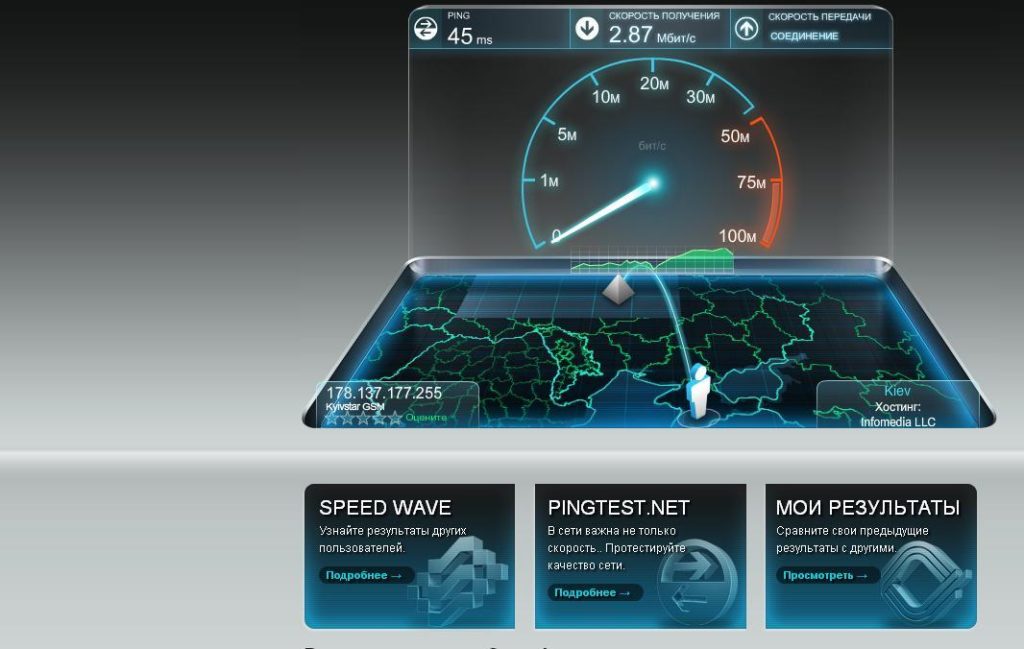
บริการตรวจสอบความเร็วอินเทอร์เน็ตทำงานอย่างไร
แอปพลิเคชันเกือบทั้งหมดวัดค่าพารามิเตอร์ต่างๆ เช่น:
ความเร็ว
ก่อนอื่นคุณต้องหาว่าความเร็วอินเทอร์เน็ตคืออะไร ในความเป็นจริงนี่เป็นช่วงเวลาที่ข้อมูลถูกถ่ายโอนจากคอมพิวเตอร์ของผู้สมัครสมาชิกและในทางกลับกันดาวน์โหลดจากเว็บ:
ความเร็วที่เข้ามา - มีผลต่อเวลาในการดาวน์โหลดไฟล์ - วิดีโอรูปภาพหน้าเบราว์เซอร์อีเมล
ความเร็วขาออก - มีผลต่อเวลาในการส่งไฟล์จากคอมพิวเตอร์ของผู้สมัครสมาชิกเช่นการอัปโหลดรูปภาพบนเครือข่ายสังคม
ระบุเป็น Mb / วินาที (เมกะบิตต่อวินาที) หรือ MB / วินาที (เมกะไบต์ต่อวินาที) ตามหลักการแล้วตัวบ่งชี้ควรอยู่ในช่วง 15 ถึง 45 ด้วยความเร็วในการเชื่อมต่อนี้คุณสามารถรับชมภาพยนตร์ HD ดาวน์โหลดไฟล์ "หนัก" และเล่นเกมออนไลน์ได้อย่างปลอดภัยโดยไม่มีปัญหาใด ๆ ไม่ต้องพูดถึงการโหลดหน้าเบราว์เซอร์
สำคัญ: ความเร็วในการเชื่อมต่อไม่คงที่และสามารถเปลี่ยนแปลงได้ในระหว่างวัน สัญญากับผู้ให้บริการมักจะระบุว่าไม่ใช่ช่วงเฉลี่ย แต่เป็นความเร็วสูงสุดที่เป็นไปได้
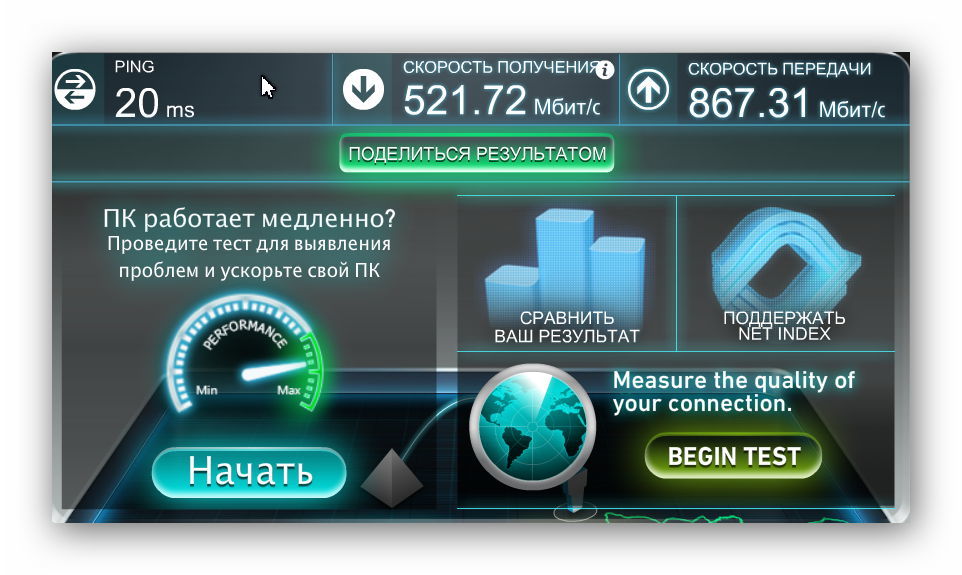
ปิง
นี่คือเวลาตอบสนองของเซิร์ฟเวอร์ต่อคำขอของผู้ใช้ซึ่งวัดเป็นมิลลิวินาที ยิ่งตัวบ่งชี้ต่ำลงแสดงว่าหน้าเว็บโหลดเร็วขึ้นตามลำดับ ตัวอย่างเช่น:
- Ping ที่ต่ำกว่าหรือมากกว่า 40 ms เล็กน้อยเป็นตัวบ่งชี้ที่ดีคุณสามารถเล่นเกมออนไลน์ได้อย่างง่ายดายซึ่งผู้เล่นจะต้องตอบสนองอย่างรวดเร็ว
- Ping ในช่วง 40 ถึง 100 ms - ช่วยให้คุณดูภาพยนตร์โหลดหน้าเว็บไซต์สำหรับเกมกลยุทธ์ได้อย่างใจเย็น
- ปิงมากกว่า 100ms เป็นตัวบ่งชี้ที่ไม่ดี คุณสามารถดูวิดีโอได้ แต่ต้องใช้อินเทอร์เน็ตความเร็วสูงเท่านั้น แต่แม้ในกรณีนี้ "การแช่แข็ง" ก็เป็นไปได้ เว็บไซต์โหลดได้โดยไม่มีปัญหา แต่คุณจะไม่สามารถเล่นเกมได้ตามปกติ

กระวนกระวายใจคืออะไร
แปลตามตัวอักษร - "ตัวสั่น" หากใช้กับ WiFi นี่คือค่า Ping "กระโดด" ทำให้การทำงานของโทรศัพท์ IP มีความซับซ้อน - มีเสียงรบกวนจากภายนอก, เสียงดังกึกก้อง สาเหตุคือช่องส่วนตัวมีภาระหนักหรือการกำหนดค่าเครือข่ายไม่ถูกต้อง
ตามหลักการแล้วด้วยการเชื่อมต่ออินเทอร์เน็ตที่เสถียรการกระวนกระวายใจควรอยู่ใกล้กับศูนย์ มิฉะนั้นจะรับประกันการแช่แข็งและเวลาตอบสนองที่ยาวนานในเกมออนไลน์ (โดยเฉพาะอย่างยิ่งหากคุณต้องการการตอบสนองอย่างรวดเร็ว) แม้แต่ค่าความกระวนกระวายใจที่ไม่สูงมากก็มีความสำคัญอย่างยิ่งต่อการส่งเสียงการถ่ายทอดวิดีโอแบบเรียลไทม์ ภาพสามารถ "แตกตัว" เป็นพิกเซลกระตุก
วิธีการใช้บริการ
โดยปกติโปรแกรมเหล่านี้ค่อนข้างใช้งานง่าย สิ่งที่คุณต้องทำคือคลิกปุ่ม "run" หรือ "check" (ขึ้นอยู่กับอินเทอร์เฟซ) สิ่งสำคัญที่สุดคือคุณไม่ควรเชื่อถือเช็คเดียว ในการรับข้อมูลล่าสุดคุณควรเรียกใช้แอปพลิเคชันอย่างน้อย 3 ครั้งและหลังจากการดำเนินการทางคณิตศาสตร์อย่างง่ายให้ส่งออกค่าเฉลี่ย ซึ่งจะแสดงตัวบ่งชี้ที่สำคัญทั้งหมดใกล้เคียงกับความเป็นจริงมากที่สุด
เคล็ดลับ: นักพัฒนาแอปพลิเคชันแนะนำให้ปิดแอปพลิเคชันทั้งหมดที่ใช้การเชื่อมต่ออินเทอร์เน็ต แต่ผู้ใช้ที่มีประสบการณ์แนะนำให้ตรวจสอบขณะดาวน์โหลดเพลง เพื่อรับข้อมูลจริง
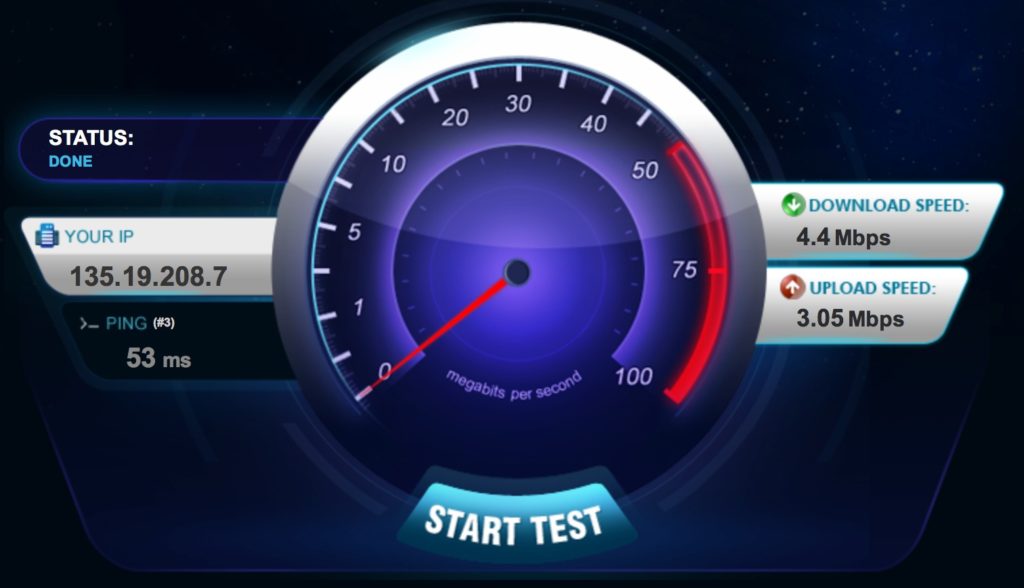
บริการทดสอบความเร็วอินเทอร์เน็ตที่ดีที่สุดสำหรับปี 2020
ในความเป็นจริงแอปพลิเคชันทั้งหมดจะเหมือนกันโดยประมาณและแตกต่างกันเฉพาะในอินเทอร์เฟซและชุดคุณสมบัติเท่านั้น ตรวจสอบตามความคิดเห็นของผู้ใช้ เราคำนึงถึงตัวบ่งชี้ต่างๆเช่นความสะดวกในการใช้งานความแม่นยำในการวัดการมี / ไม่มีโฆษณาป๊อปอัป
SpeedTest.net
หนึ่งในบริการทดสอบความเร็วที่ดีที่สุด ในการทำงานคุณต้องไปที่ไซต์และผ่านการทดสอบซึ่งหมายถึงการส่งข้อมูลจำนวนหนึ่งและตามด้วยการยอมรับ ผลลัพธ์สุดท้ายจะขึ้นอยู่กับตัวบ่งชี้เหล่านี้
ในการวัดความเร็วอย่างแม่นยำนักพัฒนาขอแนะนำให้ปิดโปรแกรมและแอปพลิเคชันทั้งหมดที่ใช้การเชื่อมต่ออินเทอร์เน็ตเพื่อทำงาน
อินเทอร์เฟซนั้นเรียบง่ายที่สุดเท่าที่จะเป็นไปได้อย่างไรก็ตามสีดำที่เข้มข้นสามารถตัดตาได้เล็กน้อย จอภาพจะแสดงที่อยู่ IP ของผู้ใช้ชื่อผู้ให้บริการและที่อยู่เซิร์ฟเวอร์ (เมือง) ซึ่งสามารถเปลี่ยนแปลงได้หากต้องการ
หลังจากนั้นจะยังคงกดปุ่ม GO และภายใน 20 วินาทีคุณจะได้รับผลลัพธ์สำหรับตัวบ่งชี้หลัก: ความเร็วในการดาวน์โหลดความเร็วในการอัปโหลดค่า ping ตลอดจนปัญหาที่อาจเกิดขึ้นในการโหลดแอปพลิเคชัน (แสดงที่มุมล่างซ้าย)
การลงทะเบียนใช้บริการจะช่วยให้คุณสามารถบันทึกประวัติการตรวจสอบได้ในการตรวจสอบความเร็วของอุปกรณ์เคลื่อนที่คุณต้องดาวน์โหลดแอปพลิเคชัน
คะแนนเฉลี่ย: 4.4
ที่อยู่เว็บไซต์: https://www.speedtest.net/
- อินเตอร์เฟซที่ชัดเจนและเรียบง่าย
- คุณไม่จำเป็นต้องดาวน์โหลดอะไรเพื่อตรวจสอบง่ายๆ
- สามารถติดตั้งส่วนขยายฟรีสำหรับ Google Chrome ได้
- แอปพลิเคชัน "เดสก์ท็อป" พร้อมใช้งานสำหรับอุปกรณ์ Windows และ Mac - ไม่จำเป็นต้องเปิดเบราว์เซอร์เพื่อทดสอบ
- โฆษณาที่เมื่อโหลดแล้วอาจส่งผลต่อความแม่นยำของเมตริก
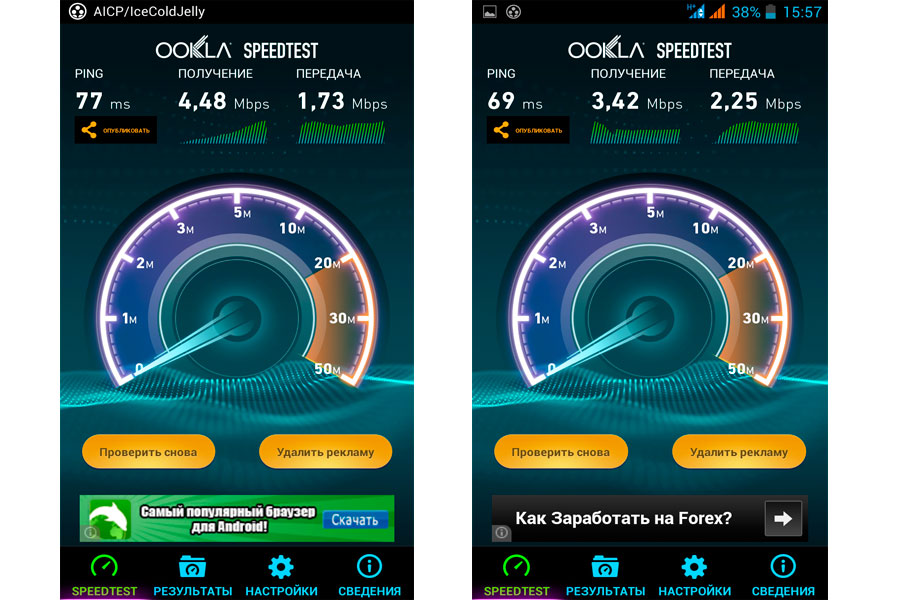
V-SPEED.eu
แอปพลิเคชันเวอร์ชันภาษารัสเซียสำหรับวัดความเร็วอินเทอร์เน็ตบนสมาร์ทโฟนแท็บเล็ตที่ใช้ Android OS การออกแบบอินเทอร์เฟซที่เรียบง่ายและใช้งานง่ายความสามารถในการเลือกหน่วยความเร็ว และ:
- ความสามารถในการเลือกเซิร์ฟเวอร์
- การเลือกพารามิเตอร์ขึ้นอยู่กับประเภทของการเชื่อมต่อ
- โหมดความเข้ากันได้กับ Android เวอร์ชันเก่า
- ความสามารถในการปิดใช้งานภาพเคลื่อนไหวสำหรับอุปกรณ์ที่มีประสิทธิภาพต่ำ
แอปพลิเคชันยังวิเคราะห์และประเมินคุณภาพสัญญาณของเราเตอร์
คะแนนเฉลี่ย - 4.8
เว็บไซต์: http://www.v-speed.eu
- การออกแบบที่สวยงาม
- ความแม่นยำสูงในการกำหนดความเร็ว
ทางเลือกที่ จำกัด ของผู้ให้บริการ
- ระบุผู้ให้บริการมือถือไม่ถูกต้องเสมอไป
- โฆษณาที่สามารถปิดได้โดยการให้คะแนนแอป
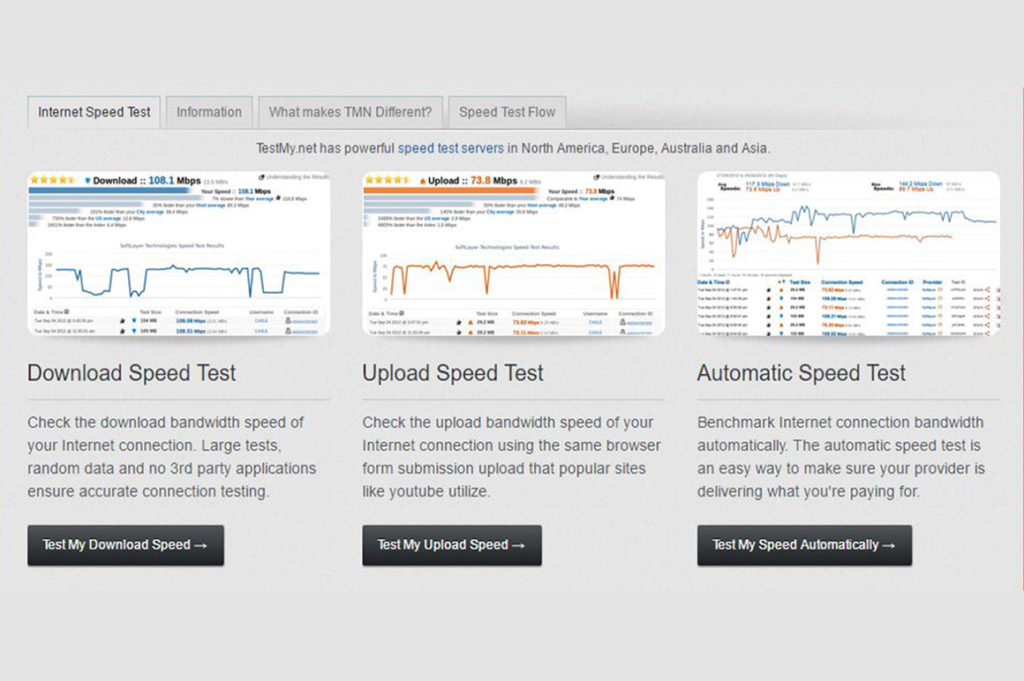
ทดสอบ
บริการพูดภาษาอังกฤษ แปลเป็นภาษารัสเซีย - ผ่านเบราว์เซอร์ เพื่อความสะดวกของผู้ใช้ทั้งการตรวจสอบที่ซับซ้อนและพารามิเตอร์แต่ละตัวสามารถทำได้ หากต้องการคุณสามารถตั้งค่าความถี่ของการตรวจสอบซึ่งจะเปิดใช้งานโดยอัตโนมัติตามเวลาที่ผู้ใช้กำหนด ตัวเลือกนี้สามารถใช้ได้หลังจากการลงทะเบียน ไซต์นี้ยังมีข้อมูลเกี่ยวกับผู้ให้บริการและคุณภาพของการเชื่อมต่อตามเมือง
คะแนนเฉลี่ย: 4.0
ที่อยู่เว็บไซต์: https: //testmy.net
- ความสามารถในการปรับแต่งพารามิเตอร์
- ข้อมูลที่เป็นประโยชน์มากมายรวมถึงสาเหตุที่เป็นไปได้สำหรับความเร็วต่ำของการเชื่อมต่ออินเทอร์เน็ต
- เซิร์ฟเวอร์ที่มีให้เลือก จำกัด (ส่วนใหญ่อยู่ในสหรัฐอเมริกา)
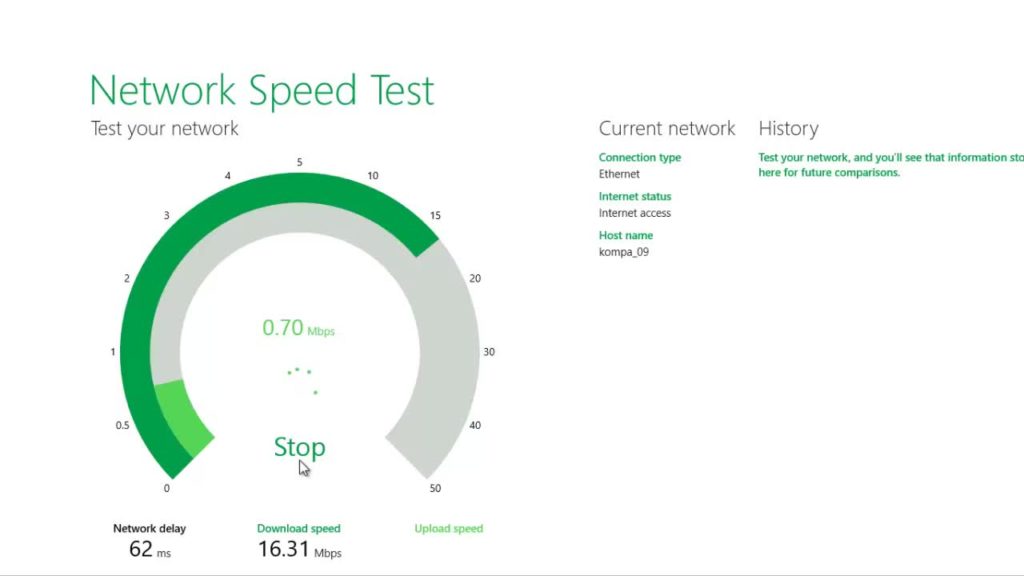
NetTraffic
โปรแกรมสำหรับดาวน์โหลดไปยังสมาร์ทโฟนและพีซีที่ใช้ Windows OS รวมถึง Vista, XP เวอร์ชันเก่า วิเคราะห์ตัวบ่งชี้การเข้าชมหลักและแสดงผลลัพธ์ในรูปแบบของตารางหรือกราฟ เชื่อมต่อโดยอัตโนมัติและแสดงความเร็วในการเชื่อมต่อแบบเรียลไทม์ นอกจากนี้ยังเป็นไปได้ที่จะเห็นการเปลี่ยนแปลงของการจราจรในบางช่วงเวลา
คุณลักษณะเพิ่มเติม:
- การตั้งค่าสี (บนกราฟรูปภาพ);
- ความสามารถในการวิเคราะห์เครือข่ายหลายเครือข่าย
- การส่งออก - นำเข้าข้อมูล
- การเก็บสถิติ
- การแจ้งเตือนเกี่ยวกับเหตุการณ์ต่างๆ (ตัวอย่างเช่นหากปริมาณไฟล์ที่ดาวน์โหลดใกล้ถึงขีด จำกัด )
โปรแกรมฟรีไม่มีผลกับคอมพิวเตอร์
คะแนนโหวตของผู้ใช้ :: 4.16
ที่อยู่เว็บไซต์: https://nettraffic.en.lo4d.com/windows
- โดยไม่ต้องโฆษณา
- ไม่ใช้พื้นที่ดิสก์มากและไม่มีผลต่อประสิทธิภาพของอุปกรณ์
- ฟังก์ชั่นกว้าง
- หากต้องการคุณสามารถกำหนดต้นทุน 1 MB (เกี่ยวข้องกับผู้ใช้ที่มีการรับส่งข้อมูลแบบชำระเงิน)
- ไม่.
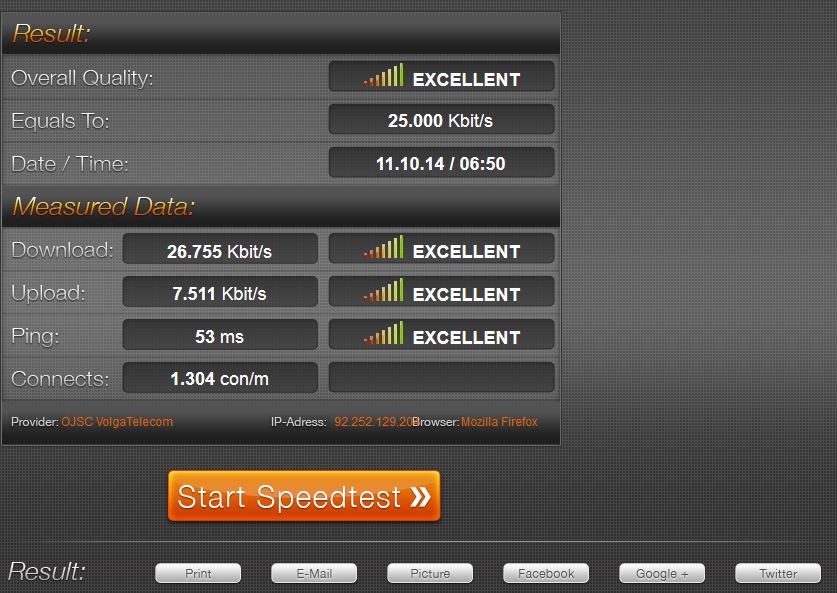
Speedmeter.de
จากนักพัฒนาชาวเยอรมัน การตรวจสอบจะดำเนินการในเบราว์เซอร์ของผู้ใช้ผ่าน HTTP (โดยใช้ HTML 5) และไม่จำเป็นต้องติดตั้งซอฟต์แวร์เพิ่มเติม
เพื่อความแม่นยำยิ่งขึ้นของการอ่านนักพัฒนาขอแนะนำให้ทำการตรวจสอบในตอนเย็นเพื่อไม่รวมปัจจัยที่มีผลต่อความแออัดของเครือข่ายเนื่องจากผู้ใช้จำนวนมาก
นอกเหนือจากตัวบ่งชี้มาตรฐานของความเร็วขาเข้าและขาออกแล้วบริการยังให้ผลลัพธ์ ping และ jepper อินเทอร์เฟซไม่ซับซ้อนการทดสอบเริ่มต้นด้วยปุ่ม GO
คะแนนโหวตของผู้ใช้ :: 5.0
ที่อยู่เว็บไซต์: http://www.speedmeter.de/
- ความถูกต้อง;
- ฟังก์ชันเพิ่มเติม
- พารามิเตอร์ของความเร็วอินเทอร์เน็ตที่เหมาะสมสำหรับอุปกรณ์ต่างๆขึ้นอยู่กับประเภทของการเชื่อมต่อและคำแนะนำในการเลือกผู้ให้บริการจะถูกระบุไว้
- ไม่.
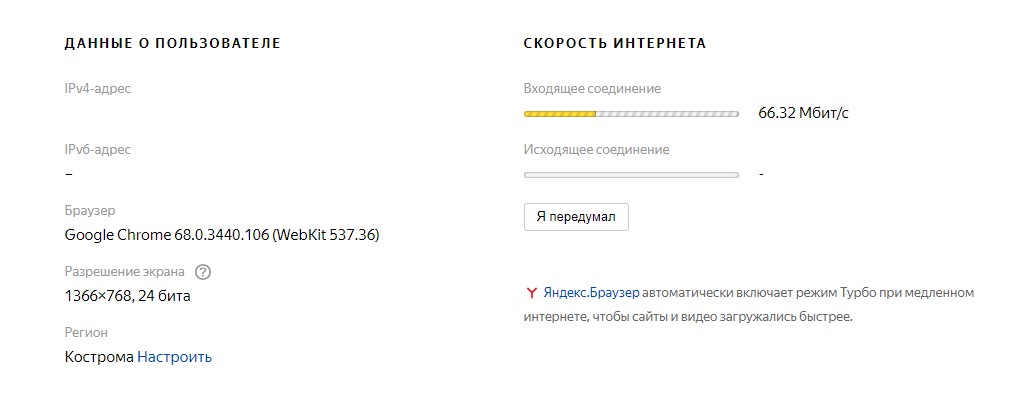
Yandex Internetometer
บริการจาก Yandex ที่มีฟังก์ชันการทำงานขั้นต่ำ หลังจากการตรวจสอบผู้ใช้จะได้รับผลลัพธ์ของการเชื่อมต่อขาเข้าและขาออกรวมถึงข้อมูลทางเทคนิคโดยละเอียดเกี่ยวกับเบราว์เซอร์
ผู้ใช้หลายคนสังเกตเห็นความไม่สอดคล้องกันของตัวบ่งชี้การตรวจสอบซึ่งอาจแตกต่างกันได้หลายครั้ง อาจเป็นเพราะการทำงานที่ไม่ถูกต้องของเซิร์ฟเวอร์ไม่มากนักเนื่องจากการเปลี่ยนแปลงความเร็วของอินเทอร์เน็ตโดยผู้ให้บริการ (ความแออัดของเครือข่ายความห่างไกลของเซิร์ฟเวอร์) หรือการอัปเดตซอฟต์แวร์ที่เริ่มขึ้นแล้ว (โดยเฉพาะสำหรับ Windows เวอร์ชันล่าสุด)
สำคัญ: หลังจากการตรวจสอบแล้วบริการขอแนะนำด้วยเหตุผลด้านความปลอดภัยไม่ให้ถ่ายโอนข้อมูลที่ได้รับไปยังบุคคลที่สามหรือเพื่อลบคุกกี้ในเบราว์เซอร์
คะแนนโหวตของผู้ใช้ :: 4.0
- ใช้งานง่ายและตรวจสอบตัวบ่งชี้ที่สำคัญ
- คุณสามารถตรวจสอบความเร็วอินเทอร์เน็ตบนอุปกรณ์มือถือของคุณได้อย่างง่ายดาย
- ไม่มีการโฆษณา
- เป็นไปได้ที่จะเปลี่ยนภูมิภาค
- หากความเร็วช้าการทดสอบอาจล่าช้าหรือถูกขัดจังหวะ
- บริการไม่แสดงค่า ping
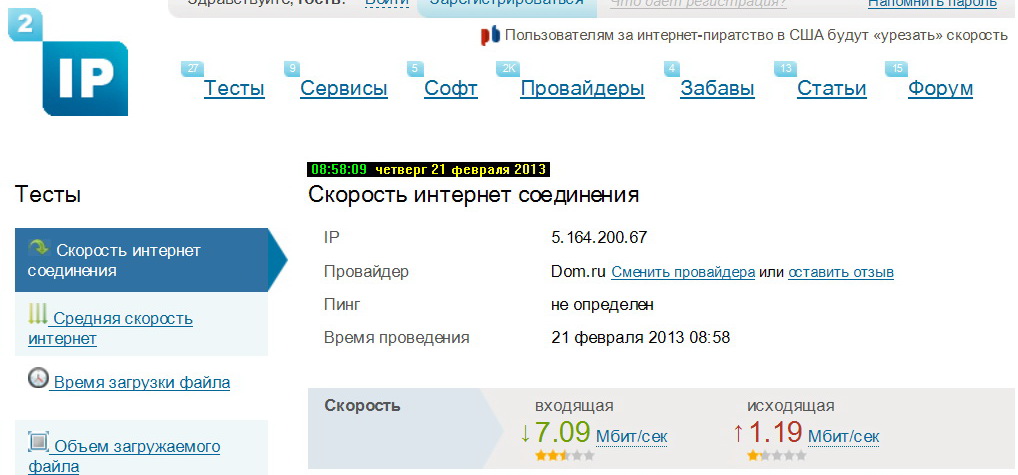
2ip.ru
จากนักพัฒนาในประเทศ ทำงานหลังจากคลิกปุ่ม "ทดสอบ" เพื่อให้ได้ข้อมูลที่เชื่อถือได้บริการขอแนะนำให้ปิดโปรแกรมที่ใช้การเชื่อมต่ออินเทอร์เน็ตและทำการตรวจสอบซ้ำหลาย ๆ ครั้ง
ระบบจะกำหนดตำแหน่งของอุปกรณ์โดยอัตโนมัติ แต่หากต้องการคุณสามารถเลือกเซิร์ฟเวอร์ในเมืองอื่นหรือใกล้เคียงกับการตั้งถิ่นฐานของผู้ใช้มากที่สุด ในการดำเนินการนี้คุณสามารถเลือกเมืองและคลิกที่วงกลมสีเหลืองบนแผนที่
คุณสมบัติอีกประการหนึ่งของบริการคือการให้ข้อมูล (เพื่อเปรียบเทียบ) เกี่ยวกับความเร็วอินเทอร์เน็ตโดยเฉลี่ยในเมืองใดเมืองหนึ่ง
คุณยังสามารถดูบทวิจารณ์และการให้คะแนนของผู้ให้บริการอินเทอร์เน็ตได้ที่นี่
คุณลักษณะเพิ่มเติม:
- ตรวจสอบโดเมนไซต์
- ตรวจสอบไซต์ IP หรือค้นหาตัวระบุตามชื่อของทรัพยากร
- คุณสามารถตรวจสอบระยะเวลาในการอัปโหลดหรือดาวน์โหลดไฟล์
คะแนนของผู้ใช้ - 4.0
ที่อยู่เว็บไซต์ https://2ip.ru/speed/
- ทุกอย่างเรียบง่ายและชัดเจน
- การให้คะแนนความซื่อสัตย์ของผู้ให้บริการอินเทอร์เน็ตมีประโยชน์หากคุณวางแผนที่จะเปลี่ยนผู้ให้บริการ
- ไม่มีคนสำคัญ
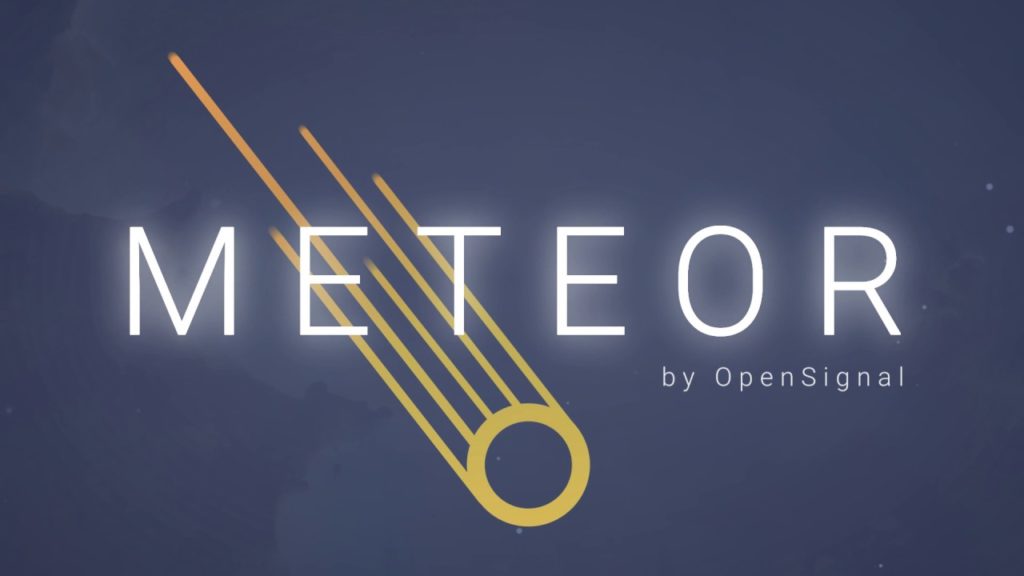
ดาวตก
แอปพลิเคชั่นฟรีสำหรับอุปกรณ์ที่ใช้ Android OS 4.1 ขึ้นไป อินเตอร์เฟซที่สวยงามสดใส สำหรับผู้ใช้ที่ไม่มีประสบการณ์มีฟังก์ชันผู้ช่วยเสมือน คำแนะนำเครื่องมือจะแสดงในหน้าต่างบริบท
ฟังก์ชันเพิ่มเติม: การประเมินประสิทธิภาพของแอปพลิเคชันบนอุปกรณ์เฉพาะ
คะแนนโหวตของผู้ใช้ :: 4.9
คุณสามารถดาวน์โหลดได้จาก Google play
- อินเตอร์เฟซที่สดใสและน่าสนใจ
- ไม่มีโฆษณา
- ทำงานไม่ถูกต้องเมื่อวัดความเร็วการเชื่อมต่อ Wi-Fi
- เข้ากันไม่ได้กับอุปกรณ์ iOS
- ผู้ใช้ยังรายงานการอ่านที่ไม่ถูกต้องและ (บางครั้ง) เวลาตรวจสอบที่ยาวนาน
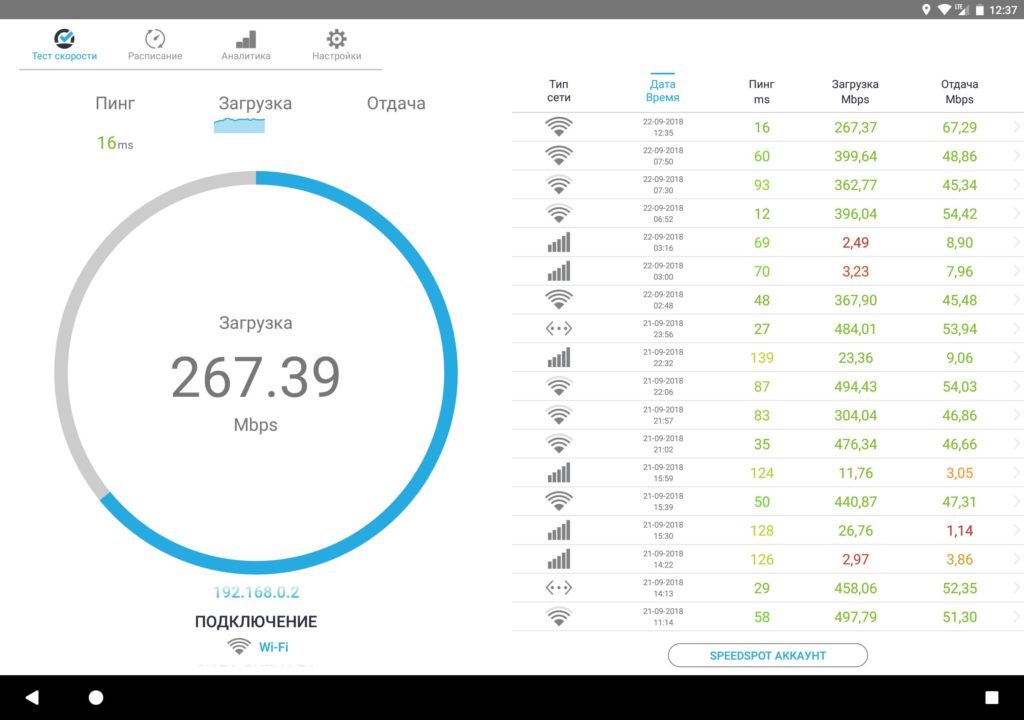
ตรวจสอบความเร็วอย่างง่าย
แอปพลิเคชั่นสำหรับการวัดความเร็วอินเทอร์เน็ตที่รวดเร็วและแม่นยำ ผลการทดสอบจะแสดงในรูปแบบของไอคอนเพื่อความสะดวกของผู้ใช้ผลการทดสอบจะถูกเน้นด้วยสีที่ต่างกัน คุณสามารถติดตามและเปรียบเทียบตัวบ่งชี้ในประวัติส่วนตัวของคุณ Simple Speedcheck จะวิเคราะห์:
- ความเร็วดาวน์โหลด;
- ปิง;
- ความแรงของสัญญาณ WiFi บนการเชื่อมต่อ DSL, ADSL และสายเคเบิล
บทวิจารณ์ส่วนใหญ่เป็นไปในเชิงบวก แต่แอปอาจแสดงความเร็วในการดาวน์โหลดผ่าน WiFi ไม่ถูกต้อง
คะแนนโหวตของผู้ใช้ :: 4.9
- ผลการตรวจสอบจะแสดงเป็น MB และ MB
- ตัวบ่งชี้มีความแม่นยำมาก (ตามความคิดเห็นของผู้ใช้พวกเขาจะเหมือนกันเมื่อทดสอบบนอุปกรณ์ที่แตกต่างกัน)
- ระบุผู้ให้บริการโทรคมนาคมไม่ถูกต้อง
- คุณไม่สามารถเลือกเซิร์ฟเวอร์ได้
- การโฆษณา
สำหรับการวัดความเร็วที่แม่นยำยิ่งขึ้นคุณสามารถเปรียบเทียบผลการทดสอบจากแอปพลิเคชันต่างๆ และหากตัวชี้วัดแตกต่างจากที่ระบุไว้ในภาษีอย่างมากให้ติดต่อผู้ให้บริการ
รายการใหม่
หมวดหมู่
มีประโยชน์
บทความยอดนิยม
-

คะแนนสูงสุดของสกูตเตอร์ที่ดีที่สุดและราคาไม่แพงถึง 50 ลูกบาศก์เมตรในปี 2020
เข้าชม: 97661 -

การจัดอันดับวัสดุที่ดีที่สุดสำหรับฉนวนกันเสียงรบกวนสำหรับอพาร์ตเมนต์ในปี 2020
ดู: 95022 -

การจัดอันดับยาอะนาล็อกราคาถูกสำหรับไข้หวัดและหวัดในปี 2020
เข้าชม: 91750 -

รองเท้าวิ่งผู้ชายที่ดีที่สุดในปี 2020
ดู: 87680 -

อันดับสูงสุดของ smartwatches ที่ดีที่สุดในปี 2020 - คุณภาพราคา
ดู: 85091 -

สุดยอดวิตามินเชิงซ้อนในปี 2020
ดู: 84801 -

สีย้อมที่ดีที่สุดสำหรับผมหงอก - อันดับสูงสุดในปี 2020
เข้าชม: 82406 -

การจัดอันดับสีทาไม้ที่ดีที่สุดสำหรับใช้ภายในปี 2020
เข้าชม: 77202 -

อันดับกล้องแอคชั่นที่ดีที่สุดจากจีนในปี 2020
เข้าชม: 75269 -

การจัดอันดับวงล้อหมุนที่ดีที่สุดในปี 2020
เข้าชม: 74827 -

อาหารเสริมแคลเซียมที่มีประสิทธิภาพสูงสุดสำหรับผู้ใหญ่และเด็กในปี 2020
เข้าชม: 72462 -

การให้คะแนนสูงสุดที่ดีที่สุดในปี 2020 หมายถึงความแข็งแกร่งของผู้ชายพร้อมคำอธิบาย
เข้าชม: 68296









